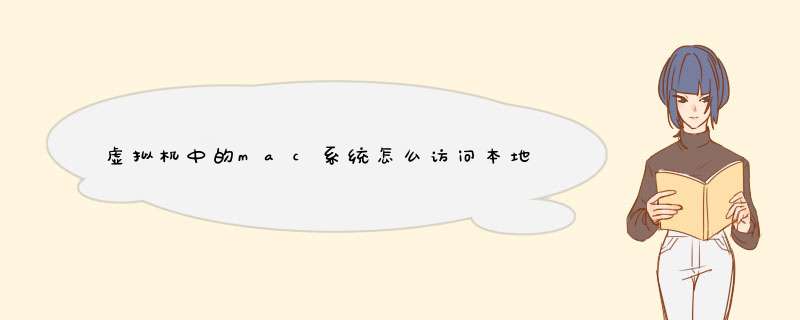
1、首先,打开vmware虚拟机,点击虚拟机菜单下面的设置按钮。
2、然后点击选项,选中共享文件夹,右侧点击总是启用,然后点击添加,添加一个共享文件夹。
3、点击添加后,会进入添加共享文件夹向导界面,点击下一步添加。
4、浏览需要共享的文件夹
5、接下来需要指定共享文件夹属性,选择启用此共享即可。
6、设置完成后回到系统就可以看到 WMware Shared Folders 了。
7、双击点击打开,就是在windows 下放在文件夹里的文件,此时就可以访问本地磁盘里的文件了。
步骤一:在Win主机上共享一个文件夹,比如在D盘共享一个MacShare文件夹;
步骤二:点击 Finder 前往菜单中的【连接服务器】选项
步骤三:在连接服务器对话框中输入【smb://Windows主机的IP地址】,其中smb是访问win共享文件夹所使用的协议名称。
可以点右边的“+”号收藏个人服务器(即你的宿主)
连接成功后,在Mac系统中就能看到MacShare文件夹,然后就可以 *** 作文件了。
欢迎分享,转载请注明来源:内存溢出

 微信扫一扫
微信扫一扫
 支付宝扫一扫
支付宝扫一扫
评论列表(0条)